Управление заказами в Wix Restaurants
3 мин.
Важно:
- Эта статья посвящена исходной версии приложения Заказы ресторана.
- Мы выпустили новое приложение для онлайн-заказов. Узнайте, как добавить и настроить новое приложение Wix Заказы ресторана (новое).
В момент получения заказа проигрывается сигнал оповещения, а рядом с вкладкой Заказы панели управления вашего ресторана появляется индикатор красного цвета. Вы можете принять входящий заказ, отметить его как доставленный или отклонить.
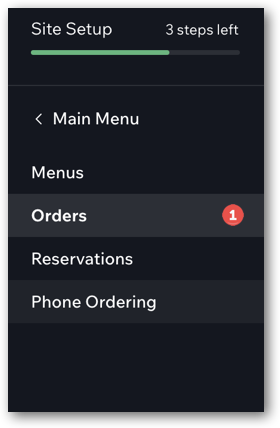
Подключили Square POS к Wix Restaurants?
Когда вы подключаете Square POS к вашему сайту Wix Restaurants, вы управляете онлайн-заказами через Square POS. Вы также можете увидеть их в Заказах в панели управления сайтом.
Прием входящих заказов
Принимайте входящие заказы от клиентов и отслеживайте их без усилий.
Чтобы принять заказ:
- Перейдите во вкладку Заказы в панели управления сайтом.
- Нажмите на соответствующий заказ.
- Нажмите Принять в правом верхнем углу.
После того как вы приняли заказ, он перемещается на вкладку В работе. Здесь вы можете отметить заказ как доставленный, когда все будет готово.
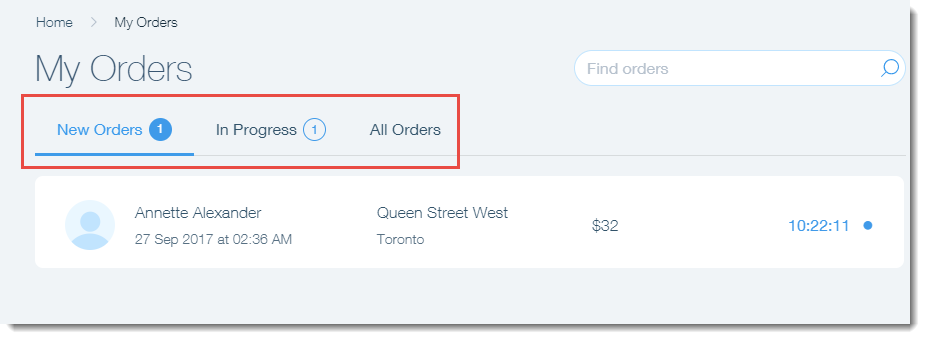
Совет:
Вы можете установить дополнительные способы уведомлений (эл. почта, текстовые, тарифные и т. д.) и резервные уведомления, которые запускаются по истечении установленного времени, когда заказ не обработан. Подробнее
Отметка заказа как доставленного
После обработки заказа вы можете отметить его как доставленный. Доставленные заказы перемещаются из вкладки В работе во вкладку Все заказы.
Чтобы отметить заказ как доставленный:
- Перейдите во вкладку Заказы в панели управления сайтом.
- Перейдите во вкладку В работе.
- Нажмите на соответствующий заказ.
- Нажмите на кнопку Отметить как доставленный в правом верхнем углу.
Отклонение заказа
Если вы не можете выполнить заказ или клиент хочет его отменить, вы можете отклонить заказ независимо от статуса.
Чтобы избежать чарджбеков и жалоб:
- Необходимо связаться с клиентом после того, как отклонили заказ, чтобы сообщить ему, что его заказ не прошел.
- Вы должны аннулировать транзакцию в панели управления выбранным вами способом оплаты. Отметка заказа как отклоненного не приводит к автоматическому аннулированию транзакции или ее возмещению. Чтобы найти идентификатор транзакции, перейдите в раздел Платежи в панели управления. ID транзакции отображается под способом оплаты.
Чтобы отклонить заказ, который вы еще не успели принять:
- Перейдите во вкладку Заказы в панели управления сайтом.
- Нажмите на соответствующий заказ.
- Нажмите на значок Показать больше
 в правом верхнем углу и выберите Отклонить.
в правом верхнем углу и выберите Отклонить. - Введите причину отклонения.
- Нажмите Отклонить для подтверждения.
Чтобы отклонить заказ, который уже был принят:
- Перейдите во вкладку Заказы в панели управления сайтом.
- Перейдите во вкладку В работе.
- Нажмите на соответствующий заказ.
- Нажмите на значок Показать больше
 в правом верхнем углу и выберите Отклонить.
в правом верхнем углу и выберите Отклонить. - Введите причину отклонения.
- Нажмите Отклонить для подтверждения.
Совет:
Также вы можете отклонить заказ, когда он будет отмечен как доставленный. Просто перейдите во вкладку Все заказы, чтобы найти нужный заказ.

